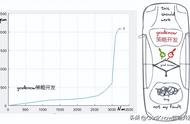先复制“文件资源管理器”地址栏的完整路径,再粘贴到上一步的“映射网络驱动器”。

然后就可以在“此电脑”,“网络位置”分类下看到所映射的NAS共享文件夹。
路径直达如果你已经熟练记得NAS的ip地址或者设备名,那么可以试试路径直达方式,对于电脑基础还不错的用户也比较高效。
Mojelly最常用的方式就是win的“运行”直达访问不同NAS,有多台NAS,但是不常用,就不需要强行做磁盘映射挂载在“此电脑”里,显得杂乱无章。

使用键盘快捷键Win R,或者如上图,对开始菜单右键→运行,在打开的“运行”框中输入“双反斜杠 NAS IP地址”,或者“双反斜杠 设备名”,如上图所示,回车后,即可直达访问NAS共享文件夹列表。

打开一个“文件资源管理器”,比如任意文件夹或“此电脑”,在地址栏直接输入“双反斜杠 NAS IP地址”,